Tips på Explorary.com borttagning (ta bort Explorary.com)
Explorary.com är en av de ansökningar som ser nyttig först och exponera sin farliga beskaffenhet senare. Det faller i kategorin webbläsarkapare och PUPs (potentiellt oönskade program) eftersom det ändrar inställningarna i din webbläsare utan ditt medgivande. Det kan angripa alla de stora webbläsarna som Google Chrome, Internet Explorer, Safari och Mozilla Firefox. Det går att ändra deras inställningar genom att ändra deras standardsökleverantör, ny flik och hemsida till webbplatsen Explorary.com, som inte bör användas som sökmotor.
Det kan vara ganska svårt att ha dina gamla inställningar tillbaka eftersom PUP installerar vissa tillägg för webbläsare på din dator som har funktionen av att förhindra ändringar. Programmet är skapad av InMind och görs för ser tilltalande. Dess slogan är ”Utforska filmer och TV-program att hitta exakt vad du vill”. Det lovar att ge snabb tillgång till släpvagnar, filmrecensioner, sammanfattningar och filmer själva. Den visar även ett antal genvägar till populära webbplatser som Facebook eller Youtube. Dock bör du ta bort Explorary.com från din PC.
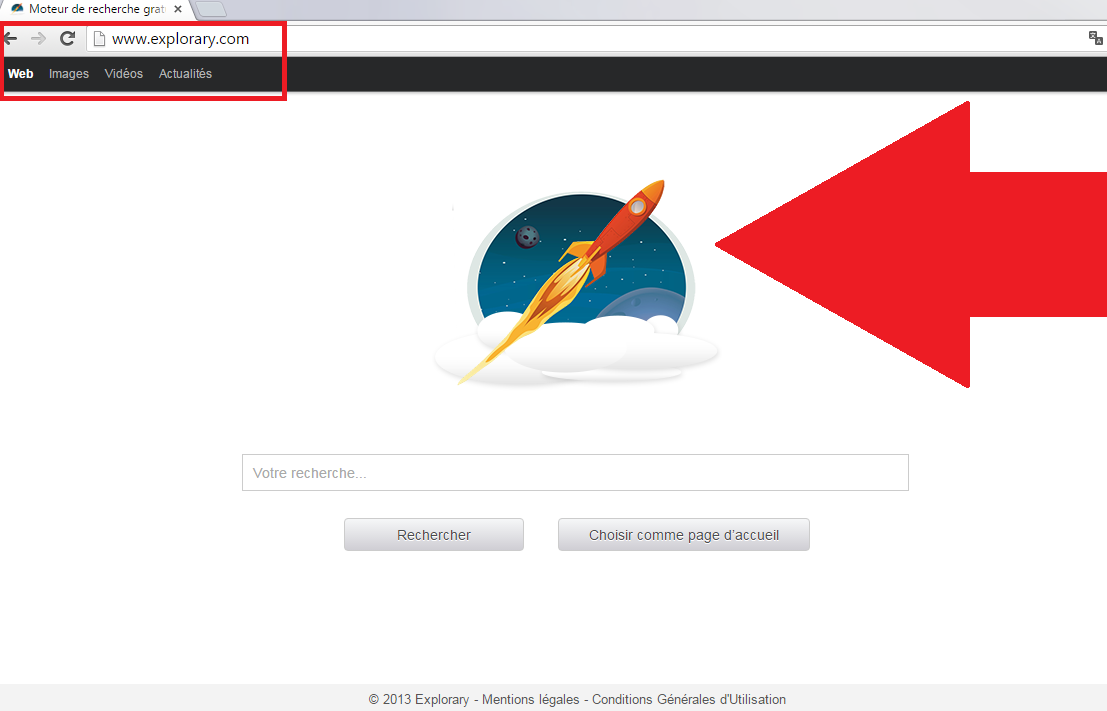
Varför är Explorary.com farlig till min dator?
Webbläsare kapare använder en modifierad Ask.com version för dess resultat. Det innebär att det sprutar sponsrade länkar till legitima resultaten. Tredje part länkar gör ingen skillnad från riktiga, så det finns en möjlighet att klicka på dem av misstag. De är farliga på grund av möjliga omdirigeringar till webbsidor som kan vara smittade. Dessutom kan du se några online annonser som popup-fönster eller banners som kan vara mycket skadliga. Den farligaste inslaget i detta PUP är att samla information som kan vara starkt relaterat till din identitet. Även om kaparen hävdar inte att spionera på dina personuppgifter, det fortfarande samlar in IP-adresser, sökfrågor och historia, webbadresser, webbläsarens språk, och så vidare. Utan att vara direkt personlig, kan denna info utsätta ett antal detaljer till skaparna av programmet. Informationen kan senare delas med tredje part. Som ni ser, är det en bra idé att ta bort Explorary.com från din dator.
Hur min dator bli smittad med Explorary.com?
Inte många människor faktiskt använder möjligheten att ladda ner webbläsare kapare från dess officiella sida. Därför sätts programmet i fri programvara buntar tillsammans med andra valpar. Som du kan tydligt se, kaparen är så oönskade att det måste sättas in i datorer utan att användarna märker den. Dock kan du förhindra sådana händelser om du läsa villkor och avtal när du installerar programvaran och valde metoden avancerat eller anpassad installation.
Ta bort Explorary.com från min dator?
Explorary.com borttagning bör inte vara en mycket svår uppgift om du har en tillförlitlig spyware och malware removal program på din dator. Om, av någon anledning vill du avinstallera Explorary.com manuellt, rekommenderas du starkt att skanna din dator efter eventuella ytterligare virus efteråt.
Offers
Hämta borttagningsverktygetto scan for Explorary.comUse our recommended removal tool to scan for Explorary.com. Trial version of provides detection of computer threats like Explorary.com and assists in its removal for FREE. You can delete detected registry entries, files and processes yourself or purchase a full version.
More information about SpyWarrior and Uninstall Instructions. Please review SpyWarrior EULA and Privacy Policy. SpyWarrior scanner is free. If it detects a malware, purchase its full version to remove it.

WiperSoft uppgifter WiperSoft är ett säkerhetsverktyg som ger realtid säkerhet från potentiella hot. Numera många användare tenderar att ladda ner gratis programvara från Internet men vad de i ...
Hämta|mer


Är MacKeeper ett virus?MacKeeper är inte ett virus, inte heller är det en bluff. Medan det finns olika åsikter om programmet på Internet, många av de människor som så notoriskt hatar programme ...
Hämta|mer


Även skaparna av MalwareBytes anti-malware inte har varit i den här branschen under lång tid, gör de för det med deras entusiastiska strategi. Statistik från sådana webbplatser som CNET visar a ...
Hämta|mer
Quick Menu
steg 1. Avinstallera Explorary.com och relaterade program.
Ta bort Explorary.com från Windows 8
Högerklicka på din start-meny och välj Alla program. Klicka på Kontrolpanel och gå sedan vidare till Avinstallera ett program. Navigera till det program du vill ta bort, högerklicka på programikonen och välj Avinstallera.


Avinstallera Explorary.com från Windows 7
Klicka på Start → Control Panel → Programs and Features → Uninstall a program.


Radera Explorary.com från Windows XP
Klicka på Start → Settings → Control Panel. Locate and click → Add or Remove Programs.


Ta bort Explorary.com från Mac OS X
Klicka på Go-knappen längst upp till vänster på skärmen och utvalda program. Välj program-mappen och leta efter Explorary.com eller annat misstänkta program. Nu Högerklicka på varje av sådana transaktioner och välj Flytta till papperskorgen, sedan höger klicka på ikonen papperskorgen och välj Töm papperskorgen.


steg 2. Ta bort Explorary.com från din webbläsare
Avsluta oönskade tilläggen från Internet Explorer
- Öppna IE, tryck samtidigt på Alt+T och välj Hantera tillägg.


- Välj Verktygsfält och tillägg (finns i menyn till vänster).


- Inaktivera det oönskade programmet och välj sedan sökleverantörer. Lägg till en ny sökleverantör och Radera den oönskade leverantören. Klicka på Stäng. Tryck samtidigt på Alt+T och välj Internet-alternativ. Klicka på fliken Allmänt, ändra/ta bort oönskad hemsida och klicka på OK.
Ändra Internet Explorer hemsida om det ändrades av virus:
- Tryck samtidigt på Alt+T och välj Internet-alternativ.


- Klicka på fliken Allmänt, ändra/ta bort oönskad hemsida och klicka på OK.


Återställa din webbläsare
- Tryck på Alt+T. Välj Internet-alternativ.


- Öppna fliken Avancerat. Klicka på Starta om.


- Markera rutan.


- Klicka på Återställ och klicka sedan på Stäng.


- Om du inte kan återställa din webbläsare, anställa en välrenommerade anti-malware och genomsöker hela din dator med den.
Ta bort Explorary.com från Google Chrome
- Öppna upp Chrome och tryck samtidigt på Alt+F och välj Inställningar.


- Klicka på Tillägg.


- Navigera till den oönskade pluginprogrammet, klicka på papperskorgen och välj Ta bort.


- Om du är osäker på vilka tillägg som ska bort, kan du inaktivera dem tillfälligt.


Återställ Google Chrome hemsida och standard sökmotor om det var kapare av virus
- Öppna upp Chrome och tryck samtidigt på Alt+F och välj Inställningar.


- Under Starta upp markera Öppna en specifik sida eller en uppsättning sidor och klicka på Ställ in sida.


- Hitta URL-adressen för det oönskade sökvertyget, ändra/radera och klicka på OK.


- Gå in under Sök och klicka på Hantera sökmotor. Välj (eller lag till eller avmarkera) en ny sökmotor som standard och klicka på Ange som standard. Hitta webbadressen till sökverktyget som du vill ta bort och klicka på X. Klicka på Klar.




Återställa din webbläsare
- Om webbläsaren fortfarande inte fungerar som du vill, kan du återställa dess inställningar.
- Tryck på Alt+F.


- Tryck på Reset-knappen i slutet av sidan.


- Tryck på Reset-knappen en gång till i bekräftelserutan.


- Om du inte kan återställa inställningarna, köpa en legitim anti-malware och skanna din dator.
Ta bort Explorary.com från Mozilla Firefox
- Tryck samtidigt på Ctrl+Shift+A för att öppna upp Hantera tillägg i ett nytt fönster.


- Klicka på Tillägg, hitta den oönskade sökleverantören och klicka på Radera eller Inaktivera.


Ändra Mozilla Firefox hemsida om det ändrades av virus:
- Öppna Firefox, tryck samtidigt på Alt+T och välj Alternativ.


- Klicka på fliken Allmänt, ändra/ta bort hemsidan och klicka sedan på OK. Gå nu till Firefox sökmotor längst upp till höger på sidan. Klicka på ikonen sökleverantör och välj Hantera sökmotorer. Ta bort den oönskade sökleverantör och välj/lägga till en ny.


- Tryck på OK för att spara ändringarna.
Återställa din webbläsare
- Tryck på Alt+H.


- Klicka på Felsökinformation.


- Klicka på Återställ Firefox


- Återställ Firefox. Klicka på Avsluta.


- Om det inte går att återställa Mozilla Firefox, skanna hela datorn med en pålitlig anti-malware.
Avinstallera Explorary.com från Safari (Mac OS X)
- Öppna menyn.
- Välj inställningar.


- Gå till fliken tillägg.


- Knacka på knappen avinstallera bredvid oönskade Explorary.com och bli av med alla de andra okända posterna också. Om du är osäker på om tillägget är tillförlitlig eller inte, helt enkelt avmarkera kryssrutan Aktivera för att inaktivera det tillfälligt.
- Starta om Safari.
Återställa din webbläsare
- Knacka på menyikonen och välj Återställ Safari.


- Välj de alternativ som du vill att reset (ofta alla av dem är förvald) och tryck på Reset.


- Om du inte kan återställa webbläsaren, skanna hela datorn med en äkta malware borttagning programvara.
Site Disclaimer
2-remove-virus.com is not sponsored, owned, affiliated, or linked to malware developers or distributors that are referenced in this article. The article does not promote or endorse any type of malware. We aim at providing useful information that will help computer users to detect and eliminate the unwanted malicious programs from their computers. This can be done manually by following the instructions presented in the article or automatically by implementing the suggested anti-malware tools.
The article is only meant to be used for educational purposes. If you follow the instructions given in the article, you agree to be contracted by the disclaimer. We do not guarantee that the artcile will present you with a solution that removes the malign threats completely. Malware changes constantly, which is why, in some cases, it may be difficult to clean the computer fully by using only the manual removal instructions.
